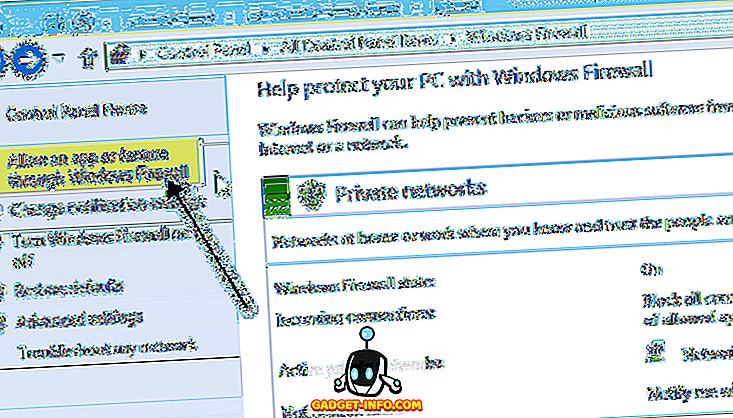Cũng tuyệt vời như macOS ở chế độ đa tác vụ và xử lý một số lượng lớn các ứng dụng mở đáng kinh ngạc tại bất kỳ thời điểm nào, vào cuối ngày, chúng cũng là các máy và dễ bị giới hạn của máy. Trừ khi bạn hầu như không bao giờ sử dụng máy Mac của mình cho các tác vụ nặng, bạn chắc chắn đã gặp phải máy Mac bị đóng băng, ít nhất một lần. Tôi thấy bạn gật đầu thất vọng về thực tế rằng máy Mac của bạn không mạnh mẽ như bạn có thể tin là như vậy.
Tuy nhiên, tôi không ở đây để bash trên Mac, tôi thực sự hoàn toàn thích thiết bị và hệ điều hành của nó được làm tròn tốt như thế nào. Tôi ở đây để cung cấp cho bạn một giải pháp cho vấn đề của bạn. Trên thực tế, tôi đang ở đây để cung cấp cho bạn hai giải pháp. Vì vậy, được bơm, và đọc tiếp!
Buộc thoát ứng dụng không phản hồi trên máy Mac: The Terminal Way
Terminal - cung cấp ứng dụng hữu ích nhất trên Mac hoặc bất kỳ hệ thống nào giống Linux, Unix hoặc Unix. Về cơ bản, nó cung cấp cho bạn siêu năng lực để điều khiển máy tính của bạn và nó có thể làm mọi thứ bạn có thể làm thông qua Giao diện người dùng đồ họa (thực sự ngọt ngào và tuyệt vời) trên máy Mac của bạn. Vấn đề với việc sử dụng Terminal để buộc thoát (hoặc, theo ngôn ngữ Terminal, giết chết giết chết) một ứng dụng không phản hồi, là bạn cần biết ID Process Process ID (còn được gọi là PID) cho ứng dụng mà bạn cần giết chết.
Các bước bạn sẽ phải thực hiện, để tìm ra PID của một quy trình được nêu dưới đây:
1. Khởi chạy Terminal và gõ lệnh sau: ps aux | grep "process_name"

- Điều này sẽ liệt kê một số chi tiết về quy trình phù hợp với process process_name được cung cấp . Cột thứ hai trong các chi tiết sẽ là PID của quá trình.

Lưu ý: Lệnh sẽ (thường) trả về hai kết quả khớp, nhưng bạn cần sử dụng giá trị PID được đưa ra ở hàng đầu tiên.
2. Trong ví dụ của tôi, tôi đang cố gắng giết chết Quip Quip, vì vậy tôi sẽ sử dụng giá trị PID ở hàng đầu tiên, đó là 1676.
3. Để tắt ứng dụng bằng cách sử dụng PID của nó, hãy sử dụng lệnh sau đây, thay thế lệnh pidv bằng cách sử dụng PID của ứng dụng mà bạn muốn tắt : kill -9 pid
- Trong hình minh họa của chúng tôi, Quip có PID 1676, vì vậy lệnh trở thành:
kill -9 1676

Khi bạn đã thực hiện lệnh đã nói ở trên, ứng dụng sẽ bị buộc thoát.
Buộc thoát ứng dụng không phản hồi trên máy Mac: Cách thức GUI
Sử dụng Menu Thoát khỏi lực lượng chuyên dụng
Không phải ai cũng cảm thấy thoải mái khi sử dụng Terminal và thành thật mà nói, sử dụng Terminal để tiêu diệt một ứng dụng tốn nhiều công sức hơn là chỉ sử dụng GUI. Bạn không cần phải lo lắng về quy trình PID để buộc họ thoát khỏi bằng cách sử dụng GUI. Các bước để buộc thoát ứng dụng bằng GUI được minh họa bên dưới:
1. Nhấp vào biểu tượng của Apple Apple ở góc bên trái của thanh menu và từ menu ngữ cảnh thả xuống, nhấp vào trên Force Force Quit Hồi.
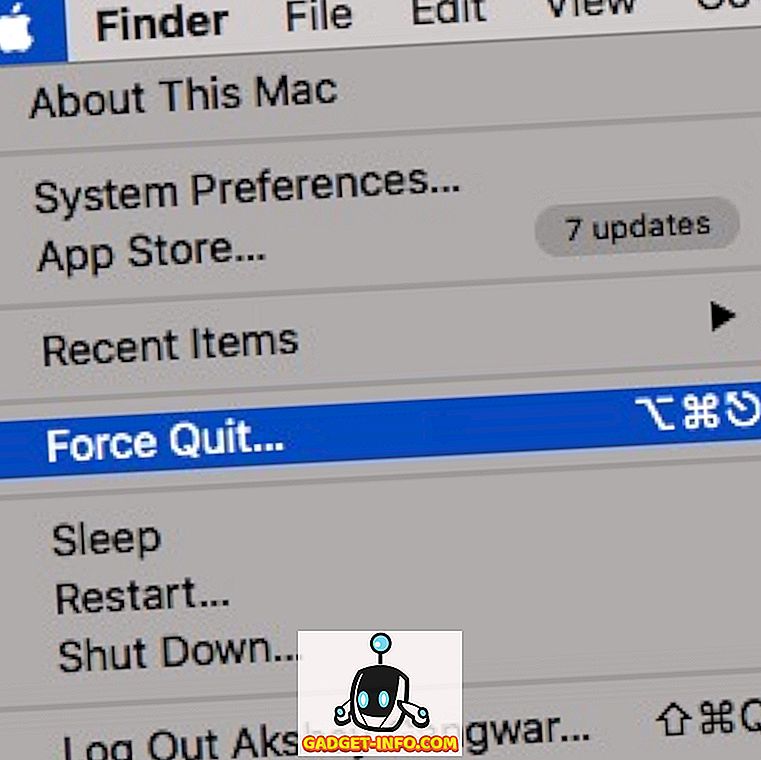
2. Chọn ứng dụng mà bạn muốn Buộc Thoát, và nhấp vào Lực lượng Quit Tiết.
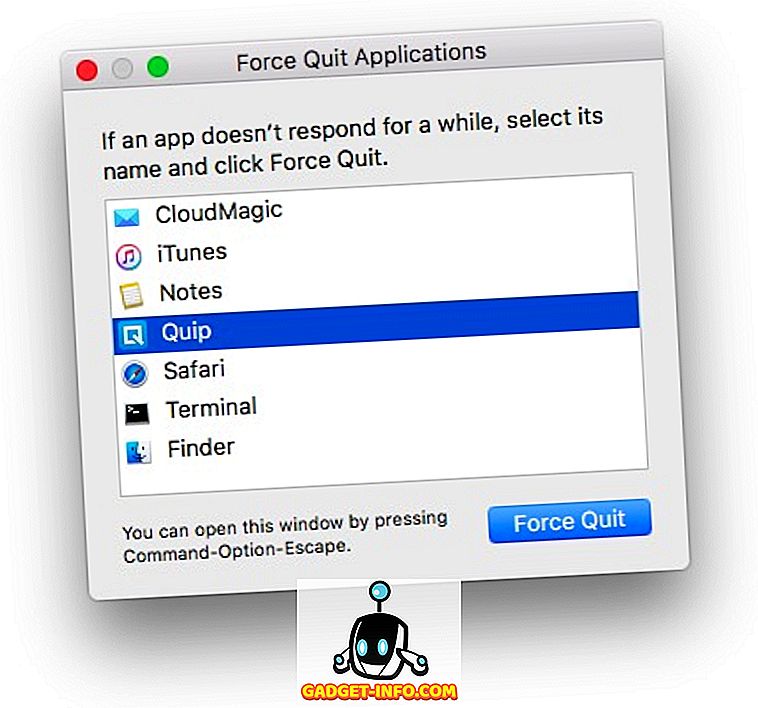
3. Bạn sẽ được nhắc nhở với một cảnh báo, hỏi bạn có muốn buộc thoát ứng dụng không; nhấp vào nút có nội dung là Force Force Quit .
Lưu ý: Menu Force Quit cũng có thể được khởi chạy bằng cách nhấn Command Command + Option + Escape siêu .
Sử dụng Dock
Cũng có thể buộc thoát một ứng dụng khỏi Dock . Mọi ứng dụng được mở trên máy Mac của bạn đều hiển thị biểu tượng của nó trong Dock và buộc thoát khỏi ứng dụng khỏi Dock thậm chí còn dễ dàng hơn so với sử dụng Menu Force Quit Menu chuyên dụng.
1. Chỉ cần thực hiện một cú chạm hai ngón tay vào biểu tượng cho ứng dụng mà bạn muốn giết. Thao tác này sẽ hiển thị trình đơn ngữ cảnh cho ứng dụng và bạn sẽ thấy tùy chọn Quít Quít .
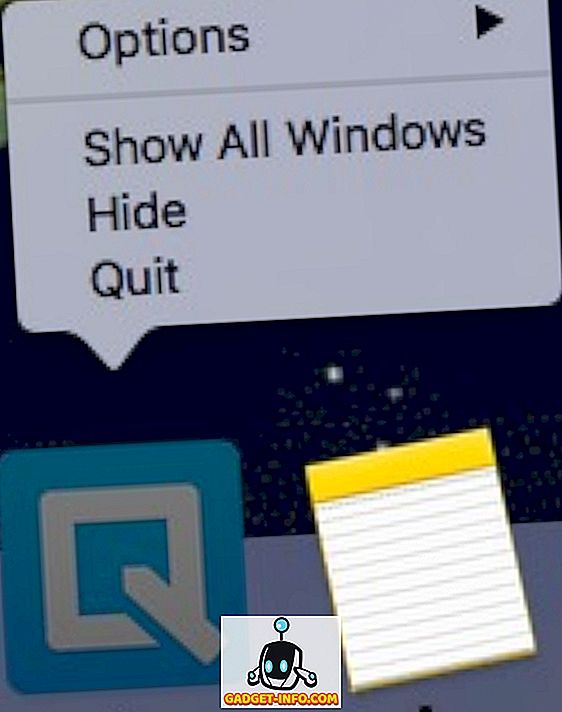
Lưu ý: Nếu ứng dụng bị đóng băng, tùy chọn sẽ mặc định là Force Force Quit '.
2. Trong khi menu ngữ cảnh đang mở, hãy nhấn Tùy chọn Tùy chọn, và tùy chọn đọc Đọc Quít Tiết bây giờ sẽ đọc ra Lực lượng Quit Hồi.
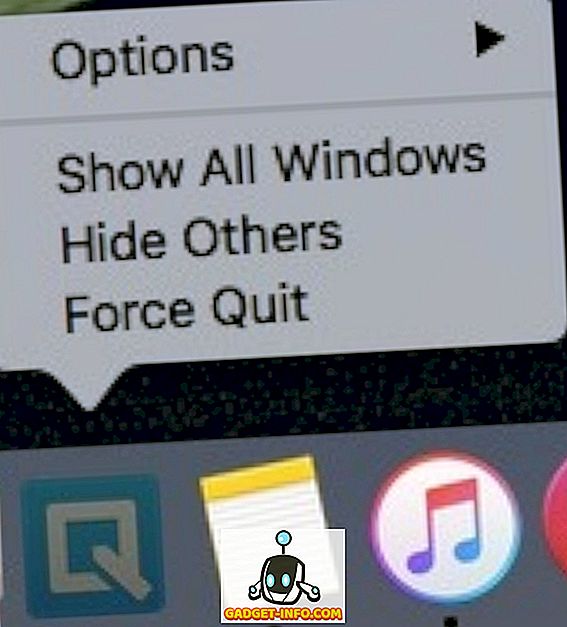
3. Đơn giản chỉ cần nhấp vào, Force Force Quit tinh để thoát khỏi ứng dụng.
Đừng để ứng dụng đông lạnh cản trở quy trình làm việc của bạn trên máy Mac
Các ứng dụng đông lạnh vừa là một sự phiền toái, vừa là một sự thay đổi trong công việc của máy móc được bôi dầu tốt đó là máy Mac của bạn. Mặc dù thông thường nên cho phép các ứng dụng một lúc nào đó có thể tự giải phóng, nhưng đôi khi rõ ràng là ứng dụng sẽ không phản hồi lại, khiến cho việc bỏ nó là một điều cần thiết. Nếu một số ứng dụng trên máy Mac của bạn đóng băng lại, giờ đây bạn có thể dễ dàng buộc thoát chúng và máy Mac của bạn hoạt động hoàn hảo. Ngoài ra, có thể có những tình huống thậm chí buộc bỏ ứng dụng không phải là một tùy chọn và trong những tình huống đó, khởi động lại máy Mac có lẽ là lựa chọn duy nhất còn lại với bạn.
Tôi hy vọng bài viết này sẽ hữu ích cho tất cả người dùng Mac ngoài kia. Nếu bạn đã từng gặp sự cố với các ứng dụng đóng băng trên máy Mac của mình, chúng tôi muốn biết bạn đã giải quyết chúng như thế nào; bạn đã sử dụng một trong những kỹ thuật được đề cập trong bài viết này để buộc thoát khỏi các ứng dụng vi phạm hay bạn buộc phải khởi động lại máy Mac của mình? Hãy chắc chắn rằng bạn thả chúng tôi một dòng trong phần bình luận bên dưới.